Skeniranje pomoću aplikacije
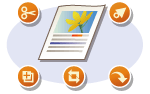 |
|
Skenirajte dokument pomoću aplikacije. Možete koristiti Adobe Photoshop, Microsoft Office Word ili neku drugu aplikaciju za obradu slika, odnosno teksta. Skenirana slika izravno se učitava u aplikaciju te vam omogućuje trenutno uređivanje ili obradu slike. Sljedeći se postupak razlikuje ovisno o aplikaciji.
|
 |
|
Aplikacija mora biti kompatibilna sa standardom TWAIN ili WIA*. Dodatne informacije potražite u uputama za aplikaciju.
* TWAIN je standard za povezivanje uređaja za unos slika, kao što su skeneri, s računalima. WIA je standardna funkcija integrirana u Windows.
|
Na upravljačkoj ploči
1
Postavite dokument(e). Postavljanje dokumenata


Drugi ili sljedeći dokumenti možda se neće skenirati ili će se prikazati poruka o pogrešci ovisno o aplikaciji. U tom slučaju, dokumente stavljajte i skenirajte jedan po jedan.
2
Dodirnite <Skeniraj>.
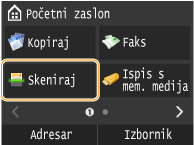
3
Dodirnite <Udaljeni skener>.

Na računalu
4
U aplikaciji odaberite naredbu koja pokreće skeniranje.
Postupak za odabir naredbe za početak skeniranja ovisi o aplikaciji. Dodatne informacije potražite u uputama za aplikaciju.
5
Odaberite upravljački program skenera za uređaj.
Odaberite ScanGear MF ili WIA. Ako odaberete ScanGear MF, možete konfigurirati napredne postavke skeniranja.
6
Konfigurirajte postavke skeniranja po potrebi.
Dodatne informacije o postavkama skeniranja programa ScanGear MF potražite u odjeljcima Konfiguriranje postavki skeniranja u jednostavnom načinu rada ili Konfiguriranje postavki skeniranja u naprednom načinu rada.
7
Kliknite [Scan] (Skeniranje).
Skeniranje započinje.
Po završetku skeniranja skenirana se slika prosljeđuje u aplikaciju.